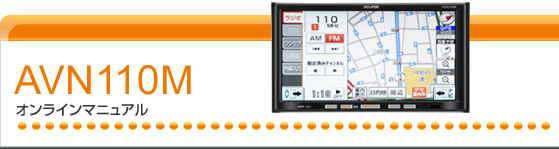地図の呼び出し方法
目的地の設定・目的地の追加・自宅の登録・お気に入り地点の登録のときには、設定・登録する場所をさまざまな方法により呼び出し、表示させることができます。
地図の呼び出し方法を選ぶまでの手順については、各項目を参照してください。
目的地の追加目的地を追加する
項目 | 機 能 |
|---|---|
50音で探す | 施設の名称を入力することで、その施設周辺の地図を表示させることができます。50音(文字入力)で呼び出す |
住所で探す | 住所を入力することで、その地点(または地域)の地図を表示させることができます。住所を入力して呼び出す |
電話番号で探す | 電話番号を入力することで、その番号の施設周辺の地図を表示させることができます。また、その番号が使用されている地域の地図を表示させることができます。電話番号から呼び出す |
履歴で探す | 過去に設定された目的地から、その地点周辺の地図を表示させることができます。履歴情報から呼び出す[目的地履歴が登録されているときのみ。目的地履歴については、目的地履歴についてを参照してください。] |
お気に入りで探す | お気に入り地点周辺の地図を表示させることができます。お気に入り地点から呼び出す[お気に入り地点が登録されているときのみ。お気に入り地点については、お気に入り地点の登録とはを参照してください。] |
ジャンルで探す | 現在地、目的地などの周辺施設を選ぶことで、その施設がある地図を表示させることができます。施設のジャンルで呼び出す |
マップコードで探す | マップコードを入力することで、その場所を特定し、地図を表示させることができます。マップコードで呼び出す |
先程の地図で探す | 最後に表示していた地図を表示させることができます。 |
登録ルートで探す | 過去に登録したルートを呼び出すことができます。登録したルートを呼び出す[ルートが登録されているときのみ。ルートの登録については、探索したルートを登録するを参照してください。] |
ケータイリンク | E-iSERVから携帯電話にダウンロードした施設などの位置情報を、赤外線通信を使用して本機に読み込むことができます。読み込みが終わると該当する地図が表示されます。ケータイリンクで呼び出す(モクテキチネット) |
周辺施設から探す | 現在地周辺の施設ジャンルを選んで、該当する施設の地図を表示させることができます。近くの施設を検索して呼び出す |